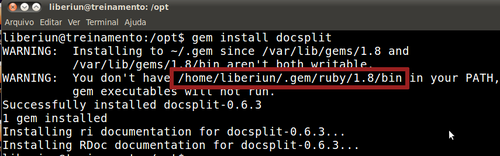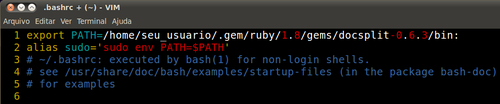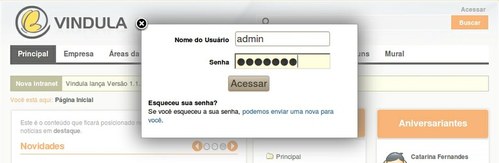Solução de Intranet Vindula 1.1 – Instalação no Ubuntu 10.04 LTS |
|
| Instalando dependências
Olá, galera.
Hoje estou aqui preparando um passo a passo sobre como instalar a solução de Intranet Vindula a partir do código fonte. Neste tutorial, vamos ver as dependências e o que é necessário compilar. A partir do código fonte, é possível dar uma melhor performance à aplicação, neste tutorial será utilizado a distro Ubuntu 10.04 LTS. Então, mãos a obra. Primeiramente, vamos instalar todas as libs, baseadas em distribuições Debian, necessárias para compilação. Dependências do Vindula$ sudo apt-get install gcc g++ make build-essential libc6-dev libpcre3-dev
$ sudo apt-get install libjpeg-dev libpng-dev pkg-config $ sudo apt-get install subversion mercurial $ sudo apt-get install zlib1g-dev python-setuptools python-virtualenv python-openssl python-dev python-ldap python2.6-dev libldap2-dev python-dateutil python-lxml libssl-dev python-lxml $ sudo apt-get install libxml2 libxml2-dev libxslt libncurses5 libncurses5-dev $ sudo apt-get install mysql-server libmysqlclient-dev libmysqld-dev libsqlite3-dev libsasl2-dev git-core Dependências do visualizador de PDF$ sudo apt-get install ruby rubygems graphicsmagick ghostscript poppler-utils tesseract-ocr openoffice.org
Pronto, agora já possuímos um ambiente preparado para compilar os pacotes que serão instalados a seguir. Após instaladas as dependências, acesse o diretório /opt, que é utilizado como padrão de instalação para o Vindula.
$ cd /opt Crie um diretório chamado “vindula1.1” e outro “python2.6”, como normalmente o diretório /opt é de uso do usuário root, utilize o comando sudo que permitirá o acesso: $ sudo mkdir vindula1.1 python2.6 Após, troque as permissões do diretório para o usuário corrente de maquina. Saiba o nome do usuário corrente com o comando abaixo. $ whoami 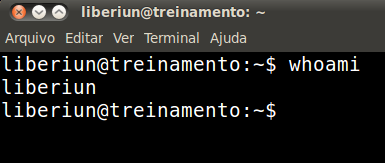 Neste exemplo, o nome do usuário corrente é: liberiun $ sudo chown <nome_do_usuário> : <nome_do_usuário> vindula1.1 python2.6 |
|
Python – Document Viewer – Vindula
Instalando PythonO Vindula utiliza a versão 2.6 do Python, execute o procedimento abaixo para efetuar a instalação. $ cd /tmp Criando VirtualenvO Python Virtualenv é utilizado para criar instalações Python isoladas da instalação do sistema na pasta do projeto, com isto, é possível manter instalações de pacotes Python locais dedicados somente à aplicação, e não vinculados ao sistema operacional. Isso facilita a portabilidade da aplicação para outros sistemas. Para criar um Virtualenv com o Python 2.6 compilado, use os comandos abaixo: $ cd /opt/vindula1.1 Extraia aqui o pacote com o código fonte do Vindula obtido na sessão Downloadsou disponível também no: $ tar -xjvf Vindula-1.1.tar.bz2 Acesse o diretório vindula e execute o arquivo bootstrap.py. * Lembrando-se que deve ser utilizado o Python do virtualenv e não o do sistema. $ cd vindula Document ViewerPara habilitar o suporte ao Document Viewer, primeiramente instalamos o pacote “docsplit”. $ gem install docsplit Copie o endereço do diretório exibido na saída do comando acima: /home/seu_usuario/.gem/ruby/1.8/bin Edite o arquivo com o seu editor preferido, neste exemplo, utilizarei o Vim: $ vim /home/seu_usuário/.bashrc Insira as 2 linhas abaixo na primeira linha do arquivo. export PATH=/home/seu_usuario/.gem/ruby/1.8/gems/docsplit-0.6.3/bin:
alias sudo=’sudo env PATH=$PATH’ Salve as alterações no arquivo, e execute o comando abaixo para o sistema atualizar as novas configurações no arquivo: $ source /home/seu_usuário/.bashrc Efetuando estes procedimentos, já é possível visualizar seus documentos PDF, DOC e XLS, diretamente no Vindula, sem necessidade de efetuar o download do arquivo. Iniciando o VindulaApós efetuar as configurações anteriores, vamos iniciar o Vindula acessando o diretório onde foi instalado. Por exemplo: $ cd /opt/vindula1.1/python2.6/vindula Inicie com o comando: $ ./bin/instance start Abra o seu navegador e acesse o endereço: http://localhost:8080/vindula E pronto! |